修复:在Windows 11中解除固定的应用程序不断重新出现

如果解除固定的应用程序和程序在任务栏上不断出现,可以编辑布局XML文件并删除自定义行。

Dropbox Paper 是一個基於雲的協作文檔平台,類似於 Google Docs。它的主要目的是讓您與同事和朋友實時處理文檔。為防止重複任何工作,創建新文檔沒有時間延遲。應用更改也沒有延遲,因為每個人都可以實時看到它們。
Dropbox Paper 的另一個優點是它可以跟踪每個用戶在編輯屬性和修訂歷史中的更改。這些工具可以很容易地看出誰負責製作出色的作品。向文檔添加註釋還有助於增強圍繞文檔的交流,從而鼓勵更好的團隊合作。Paper 還採用了簡約的界面。格式選項僅在您選擇要應用的文本時才可見。
雲文檔的風險之一是其他人可以訪問您的文檔。通常,Dropbox 的安全控制非常好,因此您不會只是發現您的文檔意外公開或其他任何內容。相反,您最有可能讓某人通過侵入有效用戶的帳戶獲得未經授權的訪問。
如果您遇到這種情況,顯然,您需要更改密碼。將所有移動設備與 Dropbox Paper 服務斷開連接也是一個好主意。這將使黑客的設備無法查看或下載任何 Paper 文檔。同時,您還要保護您的 Dropbox 帳戶。
從 Dropbox 的 Paper 服務取消所有移動設備的鏈接真的很容易。這樣做的第一步是在 Dropbox 網站上登錄您的帳戶。登錄後,單擊右上角的個人資料圖片,然後單擊“設置”。
加載設置後,切換到“安全”選項卡並向下滾動到頁面底部。要取消所有移動設備與 Paper 的鏈接,請單擊“Paper 移動設備”部分中的“取消鏈接”。屏幕頂部會出現一條小通知,以確認該過程成功且所有 Paper 設備都已取消鏈接。
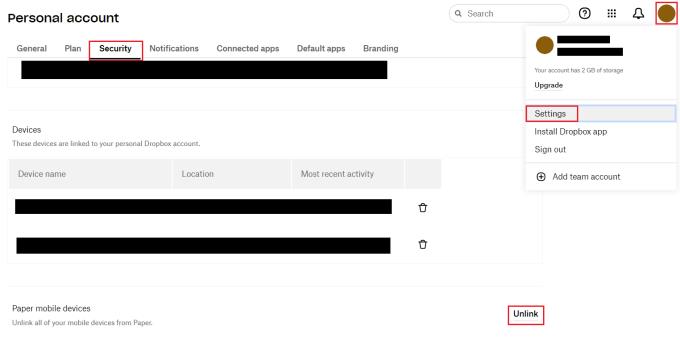
在安全設置的“Paper mobile devices”部分點擊“Unlink”。
Dropbox paper 是一個有用的文檔協作平台。按照本指南中的步驟操作,您可以使用您的帳戶從 Dropbox Paper 取消所有移動設備的鏈接。這樣做有助於防止黑客在您保護帳戶的同時訪問您的協作文檔。
如果解除固定的应用程序和程序在任务栏上不断出现,可以编辑布局XML文件并删除自定义行。
通过遵循这些针对Windows和Android设备的快速简便步骤,从Firefox自动填充中删除保存的信息。
在本教程中,我们向您展示了如何在 Apple iPod Shuffle 上执行软重置或硬重置。
Google Play 上有很多优秀的应用,您无法抗拒地订阅它们。随着时间的推移,这个列表会增长,您需要管理您的 Google Play 订阅。
在口袋或钱包中翻找正确的支付卡是一件非常麻烦的事情。在过去的几年中,各家公司正在开发和推出无接触支付解决方案。
删除 Android 下载历史记录可以帮助释放存储空间等。这是您需要遵循的步骤。
本指南将向您展示如何使用 PC、Android 或 iOS 设备从 Facebook 删除照片和视频。
我们花了一点时间与Galaxy Tab S9 Ultra一起使用,它是与Windows PC或Galaxy S23配对的完美平板电脑。同时,尽管这些平板电脑具有如此多的功能,但Android和Samsung One UI并不完美。无论您是否安装了更新导致Tab S9出现问题,还是有一些混乱的应用影响了电池寿命,我们将带您逐步完成重置Galaxy Tab S9的过程。
在Android 11中静音群组文本消息,以便控制消息应用程序、WhatsApp和Telegram的通知。
通过以下简单快速的步骤,在Firefox上清除地址栏URL历史记录并保持会话私密。







